Saat mengambil foto, seringkali kita kesulitan menemukan background putih bersih atau hitam pekat. Oleh karena itu, jika kita mau membuat latar belakang menjadi putih dan membiarkan gambar mempunyai efek seperti itu, kita dapat menggunakan beberapa alat pengeditan foto. Artikel ini akan menunjukkan kepada Anda 4 cara gratis untuk membuat latar belakang foto menjadi putih. 4 alat yang akan kami bagikan adalah AVAide Background Eraser, Adobe Photoshop, Fotor, dan Snapseed.
Bagian 1. Ciri-ciri Foto Putih atau Hitam
Mengubah latar belakang foto menjadi putih atau hitam dapat menciptakan efek yang mencolok dan mengesankan. Ketika tidak ada gangguan di latar belakang, akan lebih mudah bagi kita untuk mengalihkan fokus ke elemen kunci dalam gambar. Foto dengan latar belakang putih atau hitam memiliki beberapa keistimewaan.
◆ Kontras yang kuat. Gambar dengan latar belakang putih atau hitam memungkinkan pemirsa menangkap fokus dengan sangat cepat.
◆ Kesederhanaan. Dengan menghilangkan gangguan warna, latar belakang foto putih atau hitam dapat menyederhanakan elemen, mendorong pemirsa untuk fokus pada subjek.
◆ Ekspresi artistik. Foto berlatar belakang Putih atau Hitam menciptakan semacam suasana misterius, sehingga pemirsa dapat merasakan gambar tersebut dengan hati.
Part 2. 4 Cara Membuat Background Menjadi Putih
Bagaimana cara membuat latar belakang menjadi putih di AVAide Background Eraser?
Penghapus Latar Belakang AVAide adalah alat pengeditan foto online gratis yang menggunakan AI dan teknologi penghapusan latar belakang otomatis. Itu dapat menghapus latar belakang gambar atau mengubah latar belakang gambar untuk kebutuhan apa pun hanya dengan 1 klik. Alat yang berguna ini memiliki kemampuan untuk mengedit latar belakang pada format gambar apa pun, seperti PNG, JPG, JPEG, GIF, dll.
Langkah 1Pilih foto dan Penghapus Latar Belakang AVAide akan mulai bekerja secara otomatis.
Langkah 2Anda dapat memperhalus tepiannya lebih lanjut dengan kuas.
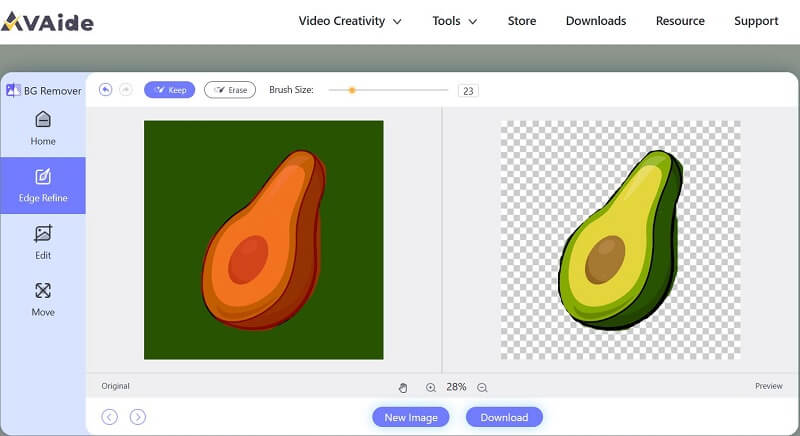
Langkah 3Pilih warna putih untuk menjadi latar belakang baru dan unduh gambar baru.
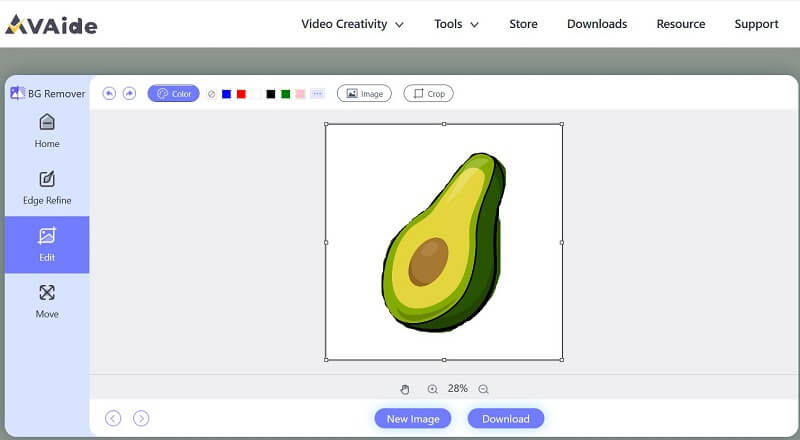
Bagaimana cara membuat latar belakang menjadi putih di Adobe Photoshop?
Adobe Photoshop adalah perangkat lunak pengeditan grafis terkenal yang telah menjadi standar industri selama beberapa dekade. Ini menyediakan serangkaian fitur dan alat yang komprehensif untuk memanipulasi dan menyempurnakan gambar. Baik pekerja pemula maupun profesional dapat menggunakan Photoshop untuk membuat grafik yang memenuhi kebutuhan mereka. Salah satu alat paling populer di Photoshop adalah mengubah atau mengganti latar belakang suatu gambar. Ada beberapa cara berbeda untuk mengubah latar belakang menjadi putih di Adobe Photoshop, dan kami akan memperkenalkan salah satunya. Jika Anda tertarik dengan hal ini, Anda dapat mencari cara yang lebih bermanfaat.
Langkah 1Buka gambar Anda di Photoshop. Anda dapat menduplikasi lapisan gambar asli jika file gambar asli diubah secara permanen.
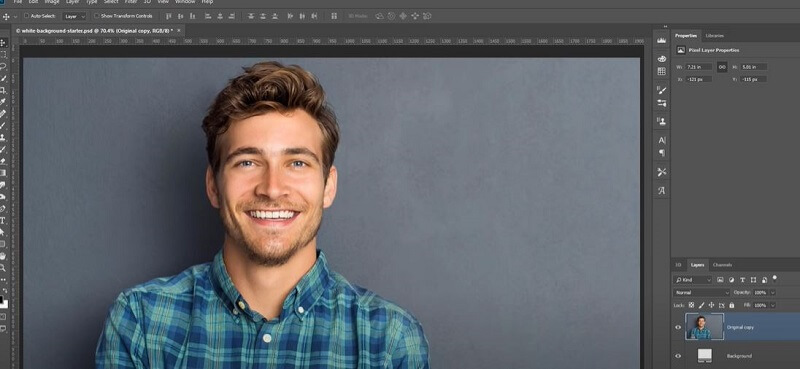
Langkah 2Temukan Properti panel dan klik Hapus Latar Belakang di bawah Aksi Cepat. Kemudian Anda dapat membersihkan latar belakang aslinya.
Langkah 3Pilih warna putih yang Anda inginkan lalu unduh gambar baru.
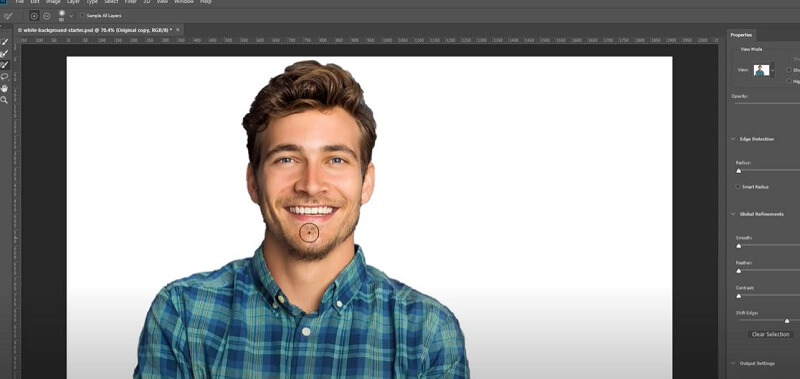
Bagaimana cara membuat latar belakang menjadi putih di Fotor?
Dalam dua cara di atas, kami memperkenalkan cara mengubah warna latar belakang menjadi putih pada halaman web dan dengan menggunakan perangkat lunak komputer. Anda mungkin bertanya-tanya bagaimana cara membuat latar belakang putih di iPhone. Inilah jawabannya. Fotor adalah aplikasi pengeditan foto yang menawarkan banyak alat berbeda untuk menyempurnakan foto. Ini memiliki beberapa fungsi yang sangat berguna dan ramah pengguna. Mengubah latar belakang menjadi putih adalah salah satu fungsi dasar.
Langkah 1Klik tombolnya Tambahkan Latar Belakang Putih Sekarang. Unggah gambar yang ingin Anda edit.
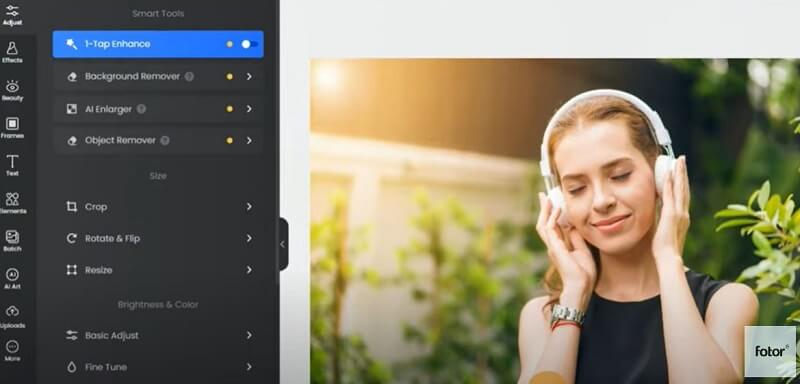
Langkah 2Menemukan Menyesuaikan dan klik Hapus Latar Belakang alat. Anda dapat memilih potongan umum atau potongan potret sesuai keinginan. Fotor akan secara otomatis memotong latar belakang.
Langkah 3Klik pada Ubah Latar Belakang pilihan untuk menambahkan latar belakang putih ke foto. Anda dapat mengunduh gambar baru.
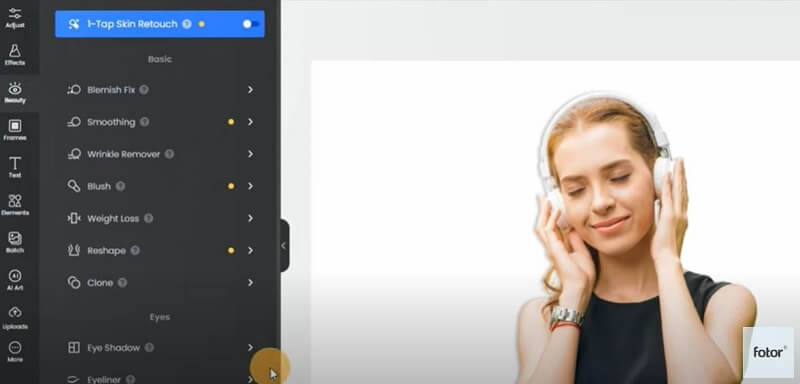
Bagaimana cara membuat latar belakang menjadi putih di Snapseed?
Snapseed adalah aplikasi pengeditan foto serbaguna dan mudah digunakan yang dirancang untuk memberdayakan pengguna dalam menyempurnakan, mengubah, dan menyempurnakan foto mereka dengan mudah. Ini menyediakan pilihan filter dan efek kreatif, memungkinkan Anda menambahkan sentuhan artistik pada foto Anda. Selain itu, antarmuka yang ramah pengguna dan kontrol sentuh yang intuitif memudahkan navigasi dan menerapkan pengeditan tepat di tempat yang Anda inginkan. Sedangkan untuk mengubah fungsi latar belakang, Snapseed sedikit berbeda dari alat lainnya.
Langkah 1Anda perlu mencari gambar latar belakang putih sebelum memulai pengeditan.
Langkah 2Buka gambar Anda dan gunakan Eksposur Ganda untuk menambahkan gambar putih. Lalu pilih Default atau Meringankan gaya. Di dalam Sunting Tumpukan panel, Anda perlu menerapkan 100% Eksposur Ganda di latar belakang.
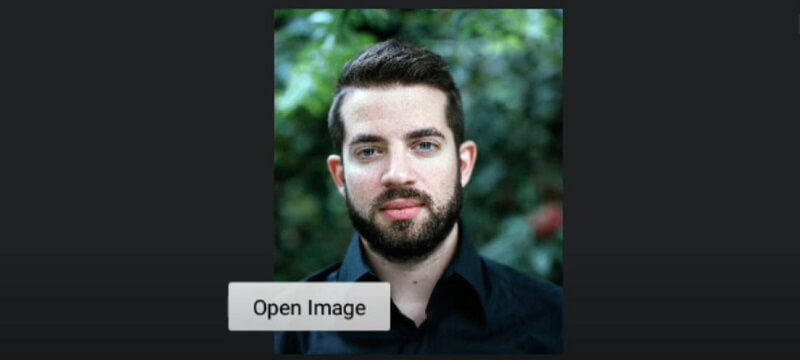
Langkah 3Sapukan semuanya pada latar belakang lalu turunkan Double Exposure menjadi 0%. Anda akan mendapatkan gambar baru dengan latar belakang putih.
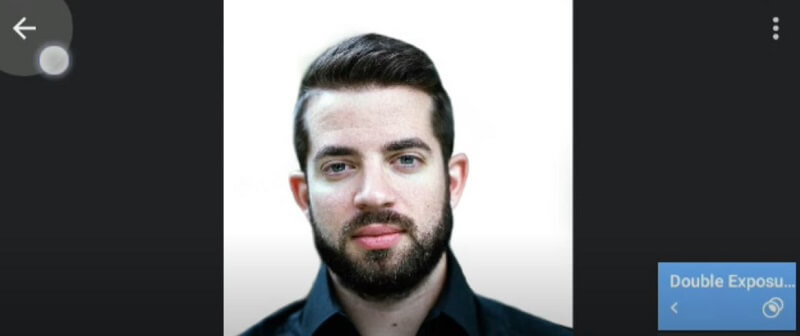
Bagian 3. FAQ Tentang Membuat Latar Belakang Gambar Menjadi Putih
Warna latar belakang apa yang disukai untuk foto ID?
Pada sebagian besar kasus, warna latar belakang foto tanda pengenal harus putih atau abu-abu terang. Namun, di beberapa negara, Anda mungkin memerlukan foto paspor berlatar belakang biru atau foto paspor berlatar belakang merah.
Bisakah saya membuat latar belakang menjadi transparan?
Ya. Sebaiknya gunakan gambar berformat PNG untuk mengedit. Anda dapat menggunakan AVAide Background Eraser untuk menghapus latar belakang dengan satu klik dan karenanya mendapatkan gambar baru dengan latar belakang transparan.
Bisakah saya mengedit latar belakang gambar dengan kreativitas?
Ya. Ada beberapa alat pengeditan grafis yang mendorong pengguna untuk memberikan ruang lingkup penuh pada imajinasi dan kreativitas mereka serta mengedit gambar dengan cara yang inovatif. Misalnya, Penghapus Latar Belakang Picsart dan AVAide.
Pada artikel ini, kami menyajikan 4 cara cara membuat background foto menjadi putih. Jika Anda lebih menyukai kenyamanan, Anda dapat memilih alat online gratis. Jika Anda menggunakan ponsel, maka aplikasi akan lebih mudah digunakan. Lagi pula, foto dengan latar belakang putih atau hitam bisa sangat menggugah. Selain itu, terkadang kita perlu membuat latar belakang menjadi putih untuk memenuhi persyaratan. Apakah Anda memiliki pengalaman yang mengharuskan Anda mengubah warna latar belakang menjadi putih atau hitam? Jika ya, bagikan pengalaman Anda di komentar.
Solusi Pengeditan Foto

Coba Penghapus Latar Belakang Gambar Online Terbaik
Menggunakan AI dan teknologi penghapusan latar belakang otomatis untuk menangkap latar belakang kompleks dari JPG, JPEG, PNG, dan GIF.
COBA SEKARANG



